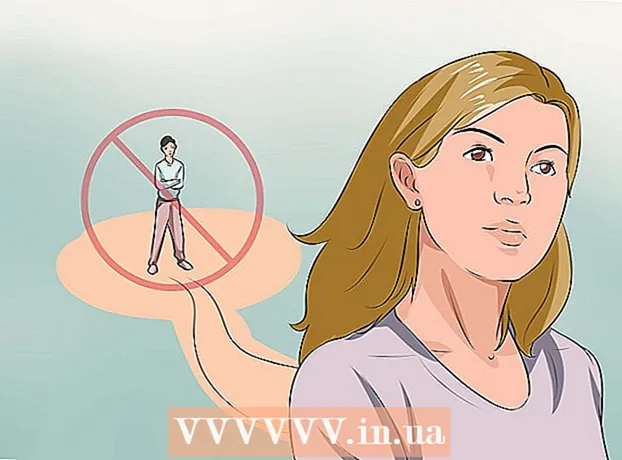Муаллиф:
Randy Alexander
Санаи Таъсис:
28 Апрел 2021
Навсозӣ:
26 Июн 2024

Мундариҷа
Назорати волидайн ё назорати волидайн, ки дар смартфонҳо, консолҳои бозӣ ва компютерҳо насб карда шудаанд, пеш аз ҳама барои маҳдуд кардани дастрасӣ ба мундариҷаи ба синну сол номувофиқ ва маҳдуд кардани вақти истифода пешбинӣ шудаанд. барои истифода ё бастани баъзе хусусиятҳо / барномаҳо. Дар зер, wikiHow ба шумо чӣ гуна нест кардани ин хусусиятро дар iOS, телефонҳои Android ё планшетҳо, Xbox, Play Station, Nintendo, Mac ва инчунин компютерҳои Windows нишон медиҳад, новобаста аз доштани телефон ё планшет. гузарвожа ё не.
Қадамҳо
Усули 1 аз 8: iPhone, iPad ва iPod Touch
Дар хотир доред, ки бо iPhone, iPad ва iPod Touch, Назорати волидайн Маҳдудият номида мешавад. Он метавонад мундариҷа, аз қабили филмҳо, намоишҳои телевизионӣ ва мусиқиро вобаста ба категорияи синну солашон маҳдуд кунад. Ғайр аз он, он инчунин пардохтҳои бозӣ ва дастрасӣ ба мағозаи iTunes, камера ва FaceTime -ро маҳдуд мекунад.

Бо гузарвожа назорати волидонро хомӯш кунед. Тартиб барои iPhone, iPad ва iPod Touch якхела аст:- Танзимот> Умумӣ ро пахш кунед.
- Маҳдудиятҳоро клик кунед.
- Маҳдудиятҳоро хомӯш кунед ва пароли худро ворид кунед.

Бо истифода аз iBackupBot маҳдудиятҳои паролро хомӯш кунед. Ин барнома ба шумо имкон медиҳад, ки пароли навро бидуни таъсир ба маълумот ё алоқаҳоятон гузоред.- Танзимот> iCloud -ро пахш кунед ва Find iPhone-и маро хомӯш кунед.
- Телефони худро ба компютер пайваст кунед ва iPhone, iPad ё iPod touch –и худро ҳангоми дар зери Дастгоҳҳо дар iTunes пайдо шуданаш интихоб кунед.
- Ҷадвали хулосаро интихоб кунед ва Ҳоло Нусхаи эҳтиётии онро пахш кунед.
- Дар компютери худ, озмоиши ройгони iBackupBot -ро барои iTunes зеркашӣ ва насб кунед.
- IBackup-ро кушоед ва нусхаи эҳтиётии навтаъсисро интихоб кунед.
- Файлҳои система> Домени хонагӣ -ро клик кунед.
- Китобхона> Афзалиятҳоро клик кунед.
- Бо истифода аз муҳаррири дарунсохти iBot файлеро бо номи com.apple.springboard.plist ёбед ва кушоед (Ҳангоми пурсидани хариди iBot Cancel -ро пахш кунед).
- Ёфтан
кишвар. Матни зерин пайдо мешавад: коди давлат |мо | (| ба танаффуси сатр мувофиқат мекунад). - Дар хати поён , Бештар:
SBParentalControlsPIN |1234 (| ба танаффуси сатр мувофиқат мекунад). - Файлро захира кунед.
- Дастгоҳи iOS -ро пайваст кунед. Аз барномаи iBackup, дастгоҳро аз нусхабардорӣ интихоб кунед ва барқарор кунед: нусхаи дар боло сохташударо интихоб кунед.
- Пас аз ба итмом расидан, дастгоҳ дубора барқарор мешавад ва пароли Маҳдудиятҳо ба 1234 иваз карда мешавад. Акнун шумо метавонед пароли болоро барои хомӯш кардани хусусияти Маҳдудият, тавре ки дар қадами 2 истифода кардаед, истифода баред.

Бо барқарорсозии танзимоти завод маҳдудиятҳоро бидуни парол хомӯш кунед. Агар пас аз нусхабардории охирин маҳдудият фаъол карда шуда бошад, шумо метавонед онро аз он нусха барқарор кунед. Дар акси ҳол, шумо бояд дастгоҳи худро барқарор кунед. ҲУШДОР: ҳама маълумот ва мундариҷаи телефон, аз ҷумла мусиқӣ, видео, алоқаҳо, тасвирҳо ва тақвим, нест карда мешаванд.- Боварӣ ҳосил кунед, ки дар компютери шумо версияи охирини iTunes мавҷуд аст.
- Дастгоҳро ба компютери худ пайваст кунед ва iPhone, iPad ё iPod touch-и худро ҳангоми дар зери Дастгоҳҳо дар iTunes пайдо шуданаш интихоб кунед.
- Ҷадвали хулосаро интихоб кунед.
- Параметри Барқароркуниро интихоб кунед.
- Вақте ки аз шумо нусхабардории танзимоти худро талаб мекунанд, розӣ нашавед: бо ин роҳ, маҳдудиятҳое, ки шумо мехоҳед онҳоро бардоред, инчунин нусхабардорӣ карда мешаванд.
- Параметри Барқароркуниро интихоб кунед.
- Пас аз ба итмом расидан, дастгоҳ бо тамғаи Apple мошинаро боз мекунад. То он даме ки экрани "Пайвастшавӣ ба iTunes" нопадид ё паёми "iPhone фаъол аст" (iPhone фаъол аст) дастгоҳро ҷудо накунед.
Усули 2 аз 8: Телефонҳо ва планшетҳои Android
Маҳдудиятҳоро бо PIN дар планшети Android 4.3 Jelly Bean ё баъдтар бо он хомӯш кунед. Android 4.3 ва баъдтар ба корбарон имкон медиҳад, ки профилҳои маҳдуд созанд, ки танҳо ба баъзе барномаҳо дастрасӣ пайдо кунанд. Бо гузарвожа, шумо метавонед ин рӯйхати барномаҳоро тағир диҳед.
- Дар экрани қулф бо ҳисоби PIN-и худ ҳисоби корбарии маҳдуд кушоед.
- Ба танзимот гузаред, Истифодабарандагон ва пас ҳисоби маҳдудро клик кунед.
- Барномаҳои ба ҳисоби маҳдуд барои дастрасӣ доданро фаъол созед.
Маҳдудиятҳои харидро дар дохили барнома Google Play -ро бо PIN дар телефонҳои Android ва планшетҳо хомӯш кунед. Аввалан, ба барномаи Google Play Store равед.
- Меню ва Танзимотро пахш кунед.
- "Истифодаи пинро барои харид", "талаб кардани аутентификатсия барои харид" ё "истифодаи паролро барои маҳдуд кардани харид" ё "истифодаи паролро барои маҳдуд кардани харид" кобед ва клик кунед. харид) барои хомӯш кардани ин хусусият. Пас аз анҷом ёфтан, аз шумо ворид кардани PIN талаб карда мешавад.
Бо истифодаи PIN дар телефонҳои Android ва планшетҳо маҳдудиятҳои мундариҷаи Google Play -ро хомӯш кунед. Аввалан, ба барномаи Google Play равед.
- Танзимот-ро интихоб кунед ва дар бахши Идоракунии корбар филтркунии мундариҷаро интихоб кунед.
- Вақте ки дархост карда мешавад, гузарвожаи худро ворид кунед.
- Барои хориҷ кардани маҳдудият ҳар як қуттиро клик кунед (Ҳама - барои ҳама ашё, Камолоти паста - барои объекти нисбатан баркамол, Мӯҳлати миёна - барои объекти баркамол ва Мӯҳлати баланд - барои ашёи хеле баркамол). бо ҳама намудҳои мундариҷа.
Бо тоза кардани маълумот маҳдудиятҳои мундариҷаи Google Play-ро бе донистани PIN-и худ хомӯш кунед. Ин усул PIN-ро нест мекунад ва танзимоти филтркунии мундариҷаро нест мекунад.
- Ба Танзимот> Барномаҳо гузаред.
- Google Play Store -ро ламс кунед.
- Тугмаи Тоза кардани маълумотро клик кунед.
Барномаҳои идоракунии волидайнро бо роҳи аз нав оғоз кардан дар режими бехатар хомӯш кунед (ин барои аксари дастгоҳҳои Jelly Bean кор мекунад). Азбаски Android дорои назорати дохилии волидайн хеле кам аст, волидон аксар вақт барномаҳо барои санҷиш ва назоратро барои маҳдуд кардани дастрасии интернет ва барномаҳои муайяни фарзанди худ насб мекунанд. Одатан, дубора оғоз дар ҳолати бехатар танҳо ба шумо лозим аст, ки ин контролҳоро хомӯш кунед.
- Тугмаи барқро дар дастгоҳи худ нигоҳ доред.
- Интихоби "Хомӯш кардан" -ро барои якчанд сония нигоҳ доред.
- Равзанаи муколама пайдо мешавад, ки мепурсад, ки оё шумо мехоҳед дар режими бехатар аз нав оғоз кунед. Пас аз он ҷо, OK ро пахш кунед. Агар қуттии муколамаи боло ба назар нарасад, шумо метавонед усули алтернативии зерро санҷед.
- Вақте ки телефон дубора барқарор мешавад, дар кунҷи чапи поёни экран калимаҳои "Режими бехатар" пайдо мешаванд.
- Барои баромадан аз ин режим, дастгоҳро маъмулан дубора фурӯзон кунед.
Барномаи назорати волидайнро бо роҳи бозоғозӣ дар режими бехатар хомӯш кунед (агар ин бо усули қаблӣ номуваффақ бошад). Бозсозӣ дар режими бехатар аксар назорати волидайнро ғайрифаъол мекунад.
- Телефонро хомӯш кунед.
- Пас аз хомӯш шудани телефон, онро бо пахш кардани тугмаи барқ дубора фаъол кунед.
- Ҳангоме ки телефон баланд мешавад, ҳам тугмаҳои баланд ва поёнро дар як вақт пахш карда нигоҳ доред.
- Пас аз барқарор шудани телефон, дар гӯшаи чапи поёни экран калимаҳои "Режими бехатар" пайдо мешаванд.
- Барои баромадан аз режими бехатар, танҳо телефони худро маъмулӣ боз кунед.
Усули 3 аз 8: Xbox
Бо парол назорати волидонро дар Xbox 360 хомӯш кунед. Ин хусусият аслан барои маҳдуд кардани дастрасӣ ба веб ва инчунин бозиҳои шумо метавонед истифода бурда мешавад.
- Ба саҳифаи Ҳисоби Ман гузаред.
- Барои ворид шудан ба ҳисоби Microsoft, тугмаи Дохилшавӣ дар кунҷи болоии ростро клик кунед.
- Амният, оила ва форумҳо (хона ва форум) ва пас танзимоти махфиятро клик кунед.
- Вобаста аз мундариҷае, ки мехоҳед тағир диҳед, истиноди дахлдорро дар зери сарлавҳаи Дастрасӣ ба мундариҷа / махфият ва бехатарии онлайн клик кунед.
- Тахаллуси ҳисоби кӯдакро ламс кунед, ва шумо онро навсозӣ мекунед ва пас махфияти ҳисоб ва танзимоти амнияти онлайнро тағир диҳед.
Назорати волидонро дар Xbox 360 бе парол хомӯш кунед. ҲУШДОР: Ин тамоми системаро ба тарзи пешфарзии завод барқарор мекунад. Аз ин рӯ, пеш аз идома нусхабардории барномаҳо, бозиҳо, мундариҷаи ҳифзшуда ва дигар маълумоти худро фаромӯш накунед.
- Бо кушодани дастгоҳ ва кушодани ҳама гуна дастгоҳҳои хотира оғоз кунед.
- Xbox-ро аз нав оғоз кунед, ба система Blade> Танзимоти консол> Маълумоти система гузаред.
- Пахш кунед: триггери чап, триггери рост, тугмаи х, тугмаи y, китфи чап, китфи рост, тугмаи боло, китфи чап, китфи чап, тугмаи x.
- Менюи Танзимоти Reset System пайдо мешавад.
- Барои аз нав танзимкунии танзимот Ҳа ро интихоб кунед. Экрани дастгоҳ тақрибан ду сония холӣ хоҳад монд.
- Забони дӯстдоштаи худро аз рӯйхат интихоб кунед.
- "Xbox 360 Storage Device" бо ду имкон пайдо мешавад: Иҷро шуд ё Идома бидуни ягонт. Лутфан идома диҳед.
- Экрани ибтидоии насби пурра бо се вариант пайдо мешавад: Танзимоти оила, Танзимоти баландсифат ва панели Xbox. Дар ин ҷо, панели Xbox -ро интихоб кунед.
- Дастгоҳро хомӯш кунед ва ягон хотира ё диски сахт гузоред.
- Дастгоҳро фаъол кунед. Дар ин лаҳза, назорати волидайн хомӯш карда шуд.
Бо парол назорати волидонро дар Xbox One хомӯш кунед.
- Ба терминали худ ворид шавед.
- Дар дастгоҳи контроллер тугмаи Менюро пахш кунед ва Танзимот-ро интихоб кунед.
- Ба оила ҳаракат кунед ва профили кӯдаконеро, ки мехоҳед танзим кунед, интихоб кунед.
- Барои хомӯш кардани назорати волидайн дар суратҳисоб, Стандартҳои калонсолонро клик кунед.
Хориҷ кардани назорати волидайн дар Xbox One бидуни парол тавассути барқарор кардани система ба танзимоти пешфарзии завод. ҲУШДОР: Ин тамоми системаро ба тарзи пешфарзии корхонаи худ барқарор мекунад, бинобар ин пеш аз ин нусхабардории барномаҳо, бозиҳо, мундариҷаи ҳифзшуда ва дигар маълумоти худро фаромӯш накунед.
- Ба экрани хонагӣ гузаред ва тугмаи Менюро дар контролер пахш кунед.
- Танзимотҳо> Системаро интихоб кунед.
- Барқарорсозии Default Default -ро интихоб кунед. Шуморо огоҳ мекунанд, ки ҳама ҳисобҳои сабтшуда, барномаҳо, бозиҳо ва танзимот нест карда мешаванд. Барои давом додан Ҳа ро интихоб кунед.
- Дар ин лаҳза, Xbox худро ба танзимоти завод бармегардонад: дар ин лаҳза назорати волидайн фаъол карда нашудааст.
Усули 4 аз 8: PlayStation
Назорати волидайнро дар PS4 бо парол хомӯш кунед. ЭЗОҲ: гузарвожаи пешфарз 0000 аст. Барои нест кардани ҳамаи назоратҳо, шумо бояд назоратро дар нӯҳ ҷои алоҳида ғайрифаъол кунед.
- Ба ҳисоби зерсохторе, ки тағир додан мехоҳед, ворид шавед.
- Аз экрани хонагӣ тугмаи болоии d-pad ро пахш карда, ба минтақаи Функсия равед.
- Ба Танзимотҳо> Назорати волидайн> Маҳдуд кардани истифодаи хусусиятҳои PS4> Ариза равед.
- Барои хориҷ кардани ҳама гуна маҳдудиятҳо, Иҷозат ро интихоб кунед.
- Баъд, ба Танзимотҳо> Назорати волидайн> Маҳдуд кардани истифодаи PS4 Хусусиятҳо> Blu-Ray Disc равед ва Иҷозат диҳед.
- Ба Танзимотҳо> Назорати волидайн> Маҳдуд кардани истифодаи хусусиятҳои PS4> DVD гузаред ва Иҷозат ро интихоб кунед.
- Ба Танзимотҳо> Назорати волидайн> Маҳдуд кардани истифодаи хусусиятҳои PS4> Браузери Интернет гузаред ва Иҷозат диҳед.
- Ба Танзимотҳо> Назорати волидайн> Маҳдуд кардани истифодаи хусусиятҳои PS4 равед> Истифодабарандаи навро интихоб кунед, ба PS4 -и худ ворид шавед ва Иҷозат диҳед.
- Ба Танзимотҳо> Назорати волидайн> Идоракунии ҳисобҳои зерсохтор гузаред, ҳисоби зерсохторро, ки мехоҳед танзим кунед, интихоб кунед ва тугмаи X -ро пахш кунед.Назорати волидайнро интихоб кунед ва дар зери Чат / Паём, Иҷозат диҳед.
- Ба Танзимотҳо> Назорати волидайн> Идоракунии ҳисобҳои зерсохтор гузаред, ҳисоби зерсохторро, ки мехоҳед танзим кунед, интихоб кунед ва тугмаи X-ро пахш кунед.Назорати волидайн ва дар зери Медиа, ки аз ҷониби Истифодабарандаи Истифодабаранда, Иҷозат ро интихоб кунед.
- Ба Танзимотҳо> Назорати волидайн> Идоракунии ҳисобҳои зерсохтор гузаред, ҳисоби зерсохторе, ки мехоҳед тағир диҳед ва тугмаи X-ро пахш кунед, Назорати волидайн ва дар зери Маҳдудияти мундариҷа, Иҷозат ро интихоб кунед.
- Ба Танзимотҳо> Назорати волидайн> Идоракунии зерҳисоб гузаред, ҳисоби зерсохторе, ки мехоҳед танзим кунед, -ро интихоб кунед ва тугмаи X -ро пахш кунед.Назорати волидайнро интихоб кунед ва дар доираи Маҳдудияти ҳармоҳаи хароҷот, Unlimited -ро интихоб кунед.
Назорати волидайнро дар PS4 бе парол бо роҳи аз нав танзимкунии система ба танзимоти завод хомӯш кунед.
- Аввалан, шумо бояд дубора ба режими бехатар барқарор кунед. Хомӯш PS4. Пас, тугмаи барқро нигоҳ доред ва пас аз шунидани ду садои овоз дастатонро раҳо кунед: яке вақте ки тугмаро пахш мекунед ва дигаре 7 сония пас пайдо мешавад.
- Назорати DualShock -ро бо сими USB пайваст кунед ва тугмаи PS дар контролерро пахш кунед. Шумо ҳоло дар ҳолати бехатар ҳастед.
- Барқарорсозии Танзимоти Стандартро интихоб кунед, то PS4 -ро ба танзимоти пешфарзӣ барқарор кунед.
- Пас аз он ки PS4 бозоғоз мешавад, шумо бояд қудрати назорати волидайнро тавре, ки дар боло оварда шудааст, нест кунед. Гузарвожа 0000 хоҳад буд.
Бо парол назорати волидонро дар PS3 хомӯш кунед. ЭЗОҲ: ба шумо лозим аст, ки се назорати алоҳида барои дастрасӣ ба ҳама мундариҷа ва вебсайтро ғайрифаъол кунед.
- Ба ҷадвали Танзимот гузаред ва Танзимоти Амният-ро интихоб кунед.
- Ба Назорати Волидон гузаред ва пароли рақамии худро ворид кунед (пароли амният 0000 аст).
- Назорати волидайнро Хомӯш насб кунед ва OK ро пахш кунед, то ба экрани оянда равед.
- Баъд, ба BD Control Parental гузаред. Гузарвожаи ададии худро ворид кунед.
- Маҳдудиятро клик кунед.
- Ниҳоят, ба идоракунии Интернет браузери идоракунӣ гузаред ва гузарвожаи худро ворид кунед.
- Хомӯш -ро пахш кунед.
Назорати волидонро дар PS3 бе парол бо роҳи аз нав танзимкунии система ба танзимоти пешфарз хомӯш кунед.
- Ба ҷадвали Танзимотҳо равед ва Танзимоти системаро интихоб кунед.
- Барқарорсозии Танзимоти Стандартро интихоб кунед ва ҳангоми дархост Ҳа ро интихоб кунед.
- Акнун шумо метавонед назорати волидонро тавре ки дар боло нишон дода шуда буд, хомӯш кунед. Гузарвожаи пешфарз 0000 аст.
Усули 5 аз 8: консолҳои бозии Nintendo
Бо гузарвожа назорати волидонро дар Nintendo Wii-и худ хомӯш кунед. Nintendo хомӯш кардани ин хусусиятро осон месозад, ба шумо имкон медиҳад, ки танҳо бо якчанд зарба ҳамаи назоратҳоро якбора нест кунед.
- Ба канали назорати волидайн дар менюи Wii U гузаред.
- PIN-и худро ворид кунед.
- Дар менюи Танзимоти назорати волидайн, Нест кардани ҳама танзимотро клик кунед. Пас аз пайдо шудани огоҳӣ, тугмаи Нест карданро барои ғайрифаъол кардани ҳамаи ин идораҳо пахш кунед.
Назорати волидонро дар Nintendo Wii-и худ бе парол хомӯш кунед. Калиди ин рақами дархост ҳангоми тавлиди фаромӯш кардани пароли шумо мебошад. Шумо метавонед ин маълумотро барои тавлиди рамзҳои барқарорсозӣ ва тағир додани парол истифода баред. Ин аст тарзи иҷро кардани он:
- Wii Settings -ро бо калид дар менюи асосӣ клик кунед.
- Барои тағир додани ин танзимот, назорати волидайн ва баъд ҳа-ро клик кунед.
- Вақте ки пароли шумо дархост карда мешавад, хосияти фаромӯшшударо ламс кунед, пас дар саҳифаи оянда имконоти фаромӯшшударо ламс кунед.
- Ба шумо рақами дархости 8-рақама дода мешавад.
- Дар компютери худ, ба ин вебсайт равед.
- Боварӣ ҳосил кунед, ки санаи ҷории минтақаи вақти шумо бо санаи дар Wii мувофиқат мекунад.
- Рақами дархости худро ба фосилаи назди рақами тасдиқ ворид кунед ва тугмаи Get Reset Code -ро клик кунед. Ба шумо рамзи барқароркунии 5-рақама дода мешавад.
- Дар Wii, OK -ро пахш кунед. Баъд, коди аз нав танзимкунандаро ворид кунед ва OK ро пахш кунед.
- Барои ғайрифаъол кардани тамоми назорати волидайн тугмаи Несткунии ҳама танзимотро клик кунед.
Бо гузарвожа назорати волидонро дар Nintendo 3DS ва DSi-и худ хомӯш кунед. Nintendo онро осон месозад, то ба шумо иҷозат диҳад, ки танҳо бо якчанд ламс ҳамаи назоратро якбора нест кунед.
- Дар менюи экрани сенсорӣ Танзимоти системаҳо (тасвири калид) -ро клик кунед.
- Назорати волидайн> Тағирро клик кунед.
- Паролро ворид кунед ва OK ро пахш кунед.
- Барои тоза кардани ҳамаи танзимоти назорати волидайн дар менюи асосии назорати волидайн Тоза кардани Танзимотро клик кунед. Ҳангоми пурсиш Нест карданро пахш кунед.
Назорати волидонро дар Nintendo 3DS-и худ бе парол хомӯш кунед. Калиди ин рақами пурсишест, ки ҳангоми гузориш дар бораи фаромӯш кардани пароли шумо тавлид мешавад. Шумо метавонед ин рақамро барои тавлиди коди барқарорсозӣ ва тағир додани парол истифода баред. Ин аст тарзи иҷро кардани он:
- Дар компютери худ, ба homebrew-connection.org равед ва воситаи 3DS Parental Tool -ро зеркашӣ кунед.
- Дар 3DS, Танзимоти система> Назорати волидайнро клик кунед.
- PIN-ро фаромӯш кунед ва пас дар саҳифаи навбатӣ фаромӯш кунед. Рақами дархостшуда таъин карда мешавад.
- Дар компютер, воситаи 3DS Parental-ро кушоед ва рақами дархости дар қадами дар боло овардашударо ворид кунед.
- Боварӣ ҳосил кунед, ки сана бо санаи 3DS мувофиқат мекунад ва тугмаи Get -ро пахш кунед. Дар ин лаҳза, ба шумо калиди асосии худ дода мешавад.
- Дар 3DS, OK ро пахш кунед. Тугмаи аввалияро ворид кунед ва дубора OK ро пахш кунед.
- Барои тоза кардани ҳамаи назорати волидайн Тоза кардани Танзимот ва Нест карданро клик кунед.
Назорати волидонро дар Nintendo Dsi-и худ бе парол хомӯш кунед. Калиди ин рақами дархост ҳангоми тавлиди фаромӯш кардани пароли шумо мебошад. Шумо метавонед ин рақамро барои тавлиди коди барқарорсозӣ ва тағир додани пароли худ истифода баред. Ин аст тарзи иҷро кардани он:
- Дар менюи экрани сенсорӣ Танзимоти система (тасвири калид) -ро клик кунед.
- Назорати волидайн> Тағирро клик кунед.
- Вақте ки пароли шумо дархост карда мешавад, фаромӯш кардам ва пас дар саҳифаи оянда фаромӯш кунед.
- Ба шумо рақами дархости 8-рақама дода мешавад.
- Дар компютери худ, ба ин саҳифа равед.
- Боварӣ ҳосил кунед, ки санаи ҷории минтақаи вақти шумо бо санаи 3DS ё DSi-и шумо мувофиқат мекунад.
- Рақами дархости худро дар фосилаи назди рақами тасдиқ ворид кунед ва тугмаи Get Reset Code -ро клик кунед. Ба шумо рамзи барқароркунии 5-рақама дода мешавад.
- Дар 3DS ё DSi, OK -ро клик кунед ва пас коди навро ворид кунед.
- Барои хомӯш кардани назорати волидайн Тоза кардани Танзимотро клик кунед.
Усули 6 аз 8: компютери Windows
Бо пароли администратор муваққатан хомӯш кунед. Шумо набояд назорати волидайнро дар компютер пурра нест кунед, зеро дар он сурат шумо ҳамаи танзимоти ҳисоби худро гум мекунед. Ғайрифаъол муваққатан хомӯш кардани шумо инчунин ҳангоми зарурат назорати шуморо бозмегардонад.
- Ба ҳисоби администратор ворид шавед.
- Ба қисмати Иловаҳои ман ба поён ҳаракат кунед ва дар бахши Идоракунии Волидон Идоракуниро клик кунед.
- Барои хомӯш кардани назорати волидайн тугмаро ба ХОМӮШ гузаронед. Барои барқарор кардани он, ба ХОМӮШ баргардонед.
- Эътибор пайдо кардани танзимоти нав то 10 дақиқа вақтро мегирад.
Назорати волидайнро бе парол тавассути ислоҳи хатоги роҳандозӣ хомӯш кунед. ҲУШДОР: Пароли администратор иваз карда мешавад.
- Компютерро бозоғоз намоед. Ҳамин ки компютер дубора барқарор мешавад, оташро бо пахш кардани тугмаи барқ хомӯш кунед.
- Компютерро дубора бозоғоз намоед. Дар ин лаҳза, имконоти оғозёбии таъмири оғозёбӣ пайдо мешавад. Интихоб кунед.
- Вақте ба шумо савол доданд, ки оё шумо мехоҳед системаро барқарор кунед, Бекор кунед. ЭЗОҲ: барномаи ислоҳи хато ҳангоми оғозёбӣ аз 5 то 10 дақиқа давом мекунад.
- Пас аз иҷро шудан, шумо ду имкон доред: Ирсол маълумот дар бораи ин мушкилот ва Дон ва фиристед. Онҳоро нодида гиред ва тирчаи назди Намоиши тафсилоти мушкилро клик кунед.
- Ба поён ҳаракат кунед ва роҳи охирро пахш кунед: X: windows system32 en-US erofflps.txt. Файли матнӣ кушода мешавад.
- Дар файли матнӣ ба Файл> Кушодан гузаред. Компютерро клик кунед ва Диски Локалиро интихоб кунед.
- Банди Windows ро клик кунед. Дар зери "Файлҳои Намуд" онро ба Ҳама Файлҳо иваз кунед.
- Папкаи System32 -ро кушоед ва файлро бо номи sethc ҷустуҷӯ кунед.
- Тугмаи ростро пахш кунед ва тағйири номро интихоб кунед. Дар охири номи файл як сифр илова кунед ва пас барои тағир додани тағиротҳои худ берунро клик кунед.
- Файлро бо номи cmd ёбед. Тугмаи ростро пахш кунед ва ин файлро нусхабардорӣ кунед. Барои нусхабардории файл (cmd - Нусха) ба поён ҳаракат кунед ва часбонед.
- Файли навро ба тугмаи рост пахш кунед ва онро бо номи sethc тағир диҳед. Барои захира кардани тағиротҳои худ берунро клик кунед.
- Қуттии муколамаи Кушодани файлро пӯшед ва пас файли матниро пӯшед.
- Вақте ки дар ҷараёни пурборкунӣ дархост карда шуд Дон ва Ирсол ро клик кунед. Баъд, Анҷомро клик кунед. Дар ин лаҳза компютер дубора барқарор мешавад.
- Дар экрани вуруд, тугмаи shift -ро панҷ маротиба пахш кунед. Сатри фармон пайдо мешавад.
- Намуди: корбари холис (parent_name) *
Пеш аз ситорача ҷой гузоштанро фаромӯш накунед. Enter -ро пахш кунед. ЭЗОҲ: Агар дар номи корбарии шумо ҷой мавҷуд бошад, ҷойро бо хатти зер иваз кунед. Масалан, номи корбар ба User_Name табдил хоҳад ёфт. - Акнун шумо метавонед паролро ду маротиба иваз кунед ё тугмаи Enter -ро барои нест кардани парол пахш кунед.
- Ҳоло шумо метавонед ворид шавед ва дастурҳои қадами якро иҷро карда хомӯш кардани назорати волидайнро иҷро кунед.
Усули 7 аз 8: Mac
Бо пароли администратор назорати волидонро хомӯш кунед. Барои ин, ба ҳисоби администратор ворид шавед ва ин амалҳоро иҷро кунед:
- Preferences System -ро аз менюи Apple кушоед. Баъд, назорати волидайнро клик кунед.
- Тасвири Бастанро клик кунед, номи корбар ва пароли худро ворид кунед. Акнун шумо метавонед лимитро тағир диҳед.
- Ҳисоби корбареро интихоб кунед, ки мехоҳед хусусияти назорати волидайнро хомӯш кунед.
- Нишони фишанги назди поёни панели имконотро клик кунед ва "Хомӯш кардани назорати волидайн барои" Номи корбар "-ро интихоб кунед (Назорати волидайнро барои" номи корбарӣ "хомӯш кунед).
- Бартарии афзалиятҳои система.
Назорати волидонро бе пароли администратор хомӯш кунед. Ягона роҳи ба танзим даровардани назорати волидайн бидуни пароли администратор аввал тағир додани пароли администратор мебошад. Шумо метавонед ин корро тавассути:
- Компютерро пурра хомӯш кунед ва пас бо фармони тугмачаи COMMAND + R то шунидани садои боркунӣ онро дубора фаъол созед. Шумо ба ҳолати барқарорсозӣ ворид мешавед.
- Дар сатри меню, ба Утилитаҳо> Терминал равед.
- Resetpassword -ро дохил кунед, фосила ва ҳарфҳои калон надоред ва enter -ро пахш кунед. Қуттии барқароркунии парол пайдо мешавад.
- Нишони диски сахт ё Mac HD -ро интихоб кунед ва ҳисоби корбареро, ки барои он шумо паролро барқарор кардан мехоҳед, интихоб кунед.
- Паролро нависед ва дубора нависед (бидуни маҳдудият) ва пас захира кунед.
- Компютери худро бозоғоз намоед ва бо гузарвожаи нав ворид шавед. Паёми зерин пайдо мешавад: Система қобилияти кушодани калидчаи вурудоти шуморо надошт. Акнун аз имконоти байни инҳо истифода баред: Калидвожаи нав эҷод кунед.
- Бо пароли нави администратор ворид шавед ва танзимоти назорати волидонро танзим кунед.
Усули 8 аз 8: Лутфан назорати волидонро хомӯш кунед
Дар бораи тағир додани назорат бо волидони худ ё мудири суратҳисоб сӯҳбат кунед. Ин шояд соддатарин ва бехавфтарин усули иҷрои он бошад: одамоне, ки ин назоратро ҷорӣ мекунанд, ба шумо ғамхории калон зоҳир мекунанд ва эҳтимолан шумо мехоҳед, ки агар шумо далели дуруст диҳед.
- Аз волидон / менеҷери худ пурсед, ки чаро онҳо ба ҳисоби шумо назорати волидайнро таҳмил кардаанд? Оё шумо шабакаҳои иҷтимоӣ ба монанди Facebook аз ҳад зиёд истифода кардаед ё зуд-зуд баъзе бозиҳои номуносибро бозӣ кардаед? Оё ин аз он сабаб аст, ки шумо вақти зиёдро дар интернет мегузаронед, саломатӣ, муносибатҳои иҷтимоӣ ё мактабро фаромӯш мекунед?
- Пас аз он, ки шумо сабабҳои қарори онҳоро фаҳмидед, кӯшиш кунед, ки муносибати худро тағир диҳед ё ҳадди аққал ба волидони худ нишон диҳед, ки шумо кӯшиш мекунед, ки муносибати худро ба фаъолияти онлайн тағйир диҳед. Ин боиси он мегардад, ки онҳо қабули назоратро аз нав дида бароянд ва дар бораи мувофиқ кардани он розӣ шаванд.
Лутфан ба ҳисоби администратор ворид шавед. Вақте ки волидон ё менеҷер қаноатмандӣ ҳис мекунанд, ки шумо масъулияти назорати фаъолияти онлайнатонро ба дӯш гирифтаед, онҳо метавонанд ба шумо пароли ҳисоби администратор диҳанд.
Қоидаҳои муайяни назоратро қабул кунед. Баъзе волидон бидуни назорат бидуни назорат дастрасии пурра ба ҳисоби администраторро ҳис намекунанд.Аз ин рӯ, агар онҳо дар бораи истифодаи онҳо ягон маҳдудият ё қоида талаб кунанд, кӯшиш кунед, ки чандир бошед ва бо онҳо розӣ шавед. Шояд вақт талаб кунад, ки волидон итминон ҳосил кунанд, ки шумо метавонед мундариҷаи онлайнро бидуни назорати онҳо паймоиш кунед.
Фаромӯш накунед, ки ягон блокер ё филтр 100% самарабахш нестанд. Ҳатто агар шумо хоҳиши насб кардани ҳама хусусиятҳои бастан, филтр кардан ва маҳдудкуниро дар компютери фарзандатон ва компютерҳои хонагии муштарак дошта бошед, волидон бояд огоҳ бошанд, ки ҳар рӯз дар интернет сайтҳои нав пайдо мешаванд. ва аз ин рӯ, нармафзори назорати волидайн наметавонад ҳар як вебсайти шубҳанокро ошкор кунад.
- Дар асл, баъзе нармафзор метавонад иттилооти муфидро аз қабили маълумот дар бораи масъалаҳои саломатии шахсӣ ё мавзӯъҳое, ки фарзанди шумо бояд донад, банд кунад.
- Нармафзори назорати волидайн ҷонишини ҳамкории фаъолонаи волидон ва фарзандон дар атрофи истифодаи интернет нест.